En esta entrada realizaremos una entrada en la cual el usuario podra ingresar dos números y seleccionar el botón de sumar para que nos despliegue el resultado:
- Mostraremos un mensaje que pida los valores en 2 TextView
- Realizaremos la carga de los numeros en controles de tipo EditText
- Un Button para sumar los valores
- Otro TextView pra mostrar el resutado
Creamos un nuevo Proyecto Android en eclipse (este paso ya fue mencionado en la entrada pasada).
Paso 2: Comenzar con la interfaz
Para crear la interfaz nos vamos al main.xml y borramos elTextView que nos aparece.
Seleccionamos los componentes que nos queden de esta manera (recuerden que la manera en la que se ponen es arrastrandolos a la pantalla, esto también se menciono en la entrada anterior):
2.1 Seleccionamos el primer TextView desde la ventana "Palette" seleccionamos de la pestaña "Form Widgets" el control "TextView" y lo arrastramos a la ventana de diseño de nuestra interfaz y le cambiamos el mensaje dando clic de lado derecho y seleccionando Edit Text...
Como ven esta es la pantalla que nos muestra abajo es donde cambiaremos el nombre yo en mi caso le pondre "Ingrese el primer valor" y le damos OK:
Vemos que cambia el Texto y ahora se nos muestra de esta manera:
También especificaremos el ID seleccionando el TextView y dandole clic derecho escogiendo el Edit ID, nos saldra una pantalla donde pondremos el nombre del ID en este caso "texto1" y después seleccionamos OK:
2.2 Ahora de la paleta de componentes seleccionamos la pestaña "Text Fields" seleccionamos el primero:
Y lo arrastramos a la pantalla y queda de la siguiente manera:
Ahora al igual que el anterior configuramos el ID de la misma manera pero en este caso el ID sera "numero1".
2.3 Reaizamos los mismos pasos para el otro TextView(ID="texto2") y el EditVIew(ID=numero2).
2.4 Arrastramos un "Button" de la pestaña "Form Widgets:
2.5 Para finalizar arrastramos el ultimo TextView y le ponemos con la propiedad Text "Resultado" y asi no queda nuestrainterfaz completa:
3 Capturar eventos Ahora vamos a trabajar con la parte lógica del programa, nos vamos al programa en java en mi caso Sumar_NumeroActivity.java y el código que tenemos al iniciar es el siguiente:
package com.Numeros;
import android.app.Activity;
import android.os.Bundle;
public class Sumar_NumeroActivity extends Activity {
/** Called when the activity is first created. */
@Override
public void onCreate(Bundle savedInstanceState) {
super.onCreate(savedInstanceState);
setContentView(R.layout.main);
}
}
3.1 Definimos las dos variables de tipo EditText y TextView importando el paquete android.widget para poder definirlas:
package com.Numeros;
import android.app.Activity;
import android.os.Bundle;
import android.widget.TextView;
import android.widget.EditText;
public class Sumar_NumeroActivity extends Activity {
private EditText numero1, numero2;
private TextView texto3;
/** Called when the activity is first created. */
@Override
public void onCreate(Bundle savedInstanceState) {
super.onCreate(savedInstanceState);
setContentView(R.layout.main);
}
}
3.2 Enlazamos las variables anteriormente declaradas con los objetos definidos en el archivo XML, con el método findViewById:
package com.Numeros;
import android.app.Activity;
import android.os.Bundle;
import android.widget.TextView;
import android.widget.EditText;
public class Sumar_NumeroActivity extends Activity {
private EditText numero1, numero2;
private TextView texto3;
/** Called when the activity is first created. */
@Override
public void onCreate(Bundle savedInstanceState) {
super.onCreate(savedInstanceState);
setContentView(R.layout.main);
numero1=(EditText)findViewById(R.id.numero1);
numero2=(EditText)findViewById(R.id.numero2);
texto3= (TextView)findViewById(R.id.texto3);
}
}
Recordemos que debemos pasar las constantes creadas ala clase R.
3.3 Ahora el método que se ejecutará cuando se presione el botón (el método debe recibir como parámetro un objeto de la clase View) En nuestro ejemplo lo llamé sumar y hay que agregarle el paquete android.view.View para que funcione:
package com.Numeros;
import android.app.Activity;
import android.os.Bundle;
import android.widget.TextView;
import android.widget.EditText;
import android.view.View;
public class Sumar_NumeroActivity extends Activity {
private EditText numero1, numero2;
private TextView texto3;
/** Called when the activity is first created. */
@Override
public void onCreate(Bundle savedInstanceState) {
super.onCreate(savedInstanceState);
setContentView(R.layout.main);
numero1=(EditText)findViewById(R.id.numero1);
numero2=(EditText)findViewById(R.id.numero2);
texto3= (TextView)findViewById(R.id.texto3);
}
//método que se ejecutara cuando se precione el botón view sumar
public void sumar(View view) {
}
}
3.4 Nos dirigimos al archivo main.xml y le cambiamos la propiedad onClick albotón "sumar":Asignamos "sumar":
3.5 Ahora sumamos los dos valores ingresados en los controles EditText:
package com.Numeros;
import android.app.Activity;
import android.os.Bundle;
import android.widget.TextView;
import android.widget.EditText;
import android.view.View;
public class Sumar_NumeroActivity extends Activity {
private EditText numero1, numero2;
private TextView texto3;
/** Called when the activity is first created. */
@Override
public void onCreate(Bundle savedInstanceState) {
super.onCreate(savedInstanceState);
setContentView(R.layout.main);
numero1=(EditText)findViewById(R.id.numero1);
numero2=(EditText)findViewById(R.id.numero2);
texto3= (TextView)findViewById(R.id.texto3);
}
//método que se ejecutara cuando se precione el botón view sumar
public void sumar(View view) {
String valor1=numero1.getText().toString();
String valor2=numero2.getText().toString();
int nro1=Integer.parseInt(valor1);
int nro2=Integer.parseInt(valor2);
int suma=nro1+nro2;
String resu=String.valueOf(suma);
texto3.setText(resu);
}
}
Hemos términado al fin =) ahora probamos la aplicación :
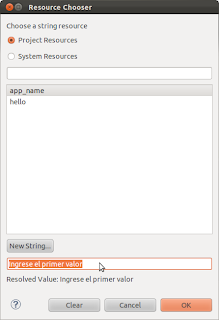


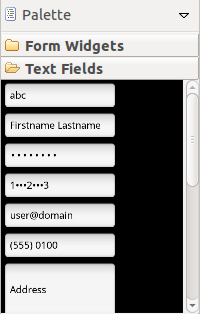

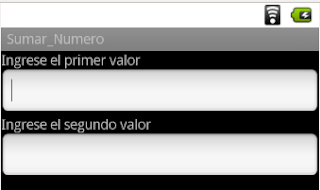
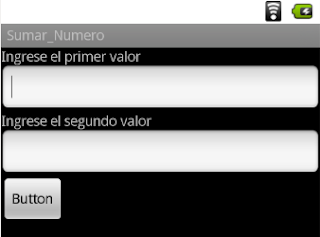

 o
o
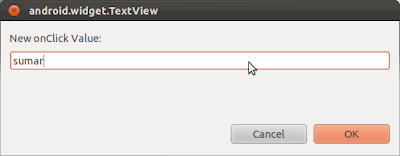
9 pts lab móviles
ResponderEliminar